Kā atļaut vai bloķēt lietotnes Windows ugunsmūrī operētājsistēmā Windows 10
Operētājsistēmā Windows 10 ir iebūvēta ugunsmūra lietotne. Tas nodrošina aizsardzību pret hakeriem un ļaunprātīgu programmatūru, kas mēģina piekļūt jūsu datoram, izmantojot jūsu tīkla savienojumu. Ir iespējams atļaut vai liegt konkrētai lietotnei piekļuvi internetam. Šajā rakstā mēs redzēsim, kā to var izdarīt.
Reklāma
Operētājsistēmā Windows 10 Windows ugunsmūris ir pilnībā balstīts uz Windows Filtering Platform API, un tajā ir integrēts IPsec. Tas attiecas uz Windows Vista, kur ugunsmūris pievienoja izejošo savienojumu bloķēšanu, kā arī ir aprīkots ar uzlabotu vadības paneli ar nosaukumu Windows ugunsmūris ar papildu drošību. Tas nodrošina precīzu ugunsmūra konfigurēšanas kontroli. Windows ugunsmūris atbalsta vairākus aktīvos profilus, līdzāspastāvēšanu ar trešo pušu ugunsmūriem un noteikumus, kuru pamatā ir portu diapazoni un protokoli.
Pirms atļaujat vai liedzat lietotnes Windows ugunsmūrī, pārliecinieties, vai esat pierakstījies kā administrators.
Lai atļautu lietotni, izmantojot Windows ugunsmūri, rīkojieties šādi.
Dažām lietotnēm, piemēram, Total Commander, var tikt parādīta īpaša uzvedne "Windows drošības brīdinājums", kā parādīts tālāk esošajā ekrānuzņēmumā. To var izmantot, lai atļautu vai aizliegtu lietotnei piekļūt tīklam. Atlasiet tīkla atrašanās vietas, kuras vēlaties atļaut (privātas vai publiskas), vai noņemiet atzīmi no tām visām, lai bloķētu lietotni.
Lai atļautu lietotni, izmantojot Windows ugunsmūri, izmantojot ugunsmūra iestatījumus, rīkojieties šādi.
- Atvērt Iestatījumi.
- Atveriet sadaļu Tīkls un internets — Statuss.
- Ritiniet uz leju līdz saitei "Windows ugunsmūris" un noklikšķiniet uz tās.

- Tiks atvērts šāds logs. Kreisajā pusē noklikšķiniet uz saites "Atļaut lietotni vai līdzekli, izmantojot Windows ugunsmūri".

- Noklikšķiniet uz pogas Mainīt iestatījumus, ja esat iespējojis UAC, lai atbloķētu citas pogas.

- Lai atļautu kādu lietotni, noklikšķiniet uz pogas "Atļaut citu lietotni".

- Nākamajā dialoglodziņā noklikšķiniet uz pogas Pārlūkot un izvēlieties programmu, kuru vēlaties atļaut, izmantojot Windows ugunsmūri.
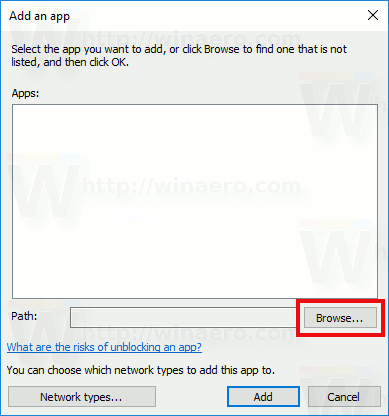
- Tagad noklikšķiniet uz pogas "Tīkla veidi...".
 Nākamajā dialoglodziņā atlasiet publisko, privāto vai abus tīkla veidus, lai atļautu lietotni.
Nākamajā dialoglodziņā atlasiet publisko, privāto vai abus tīkla veidus, lai atļautu lietotni.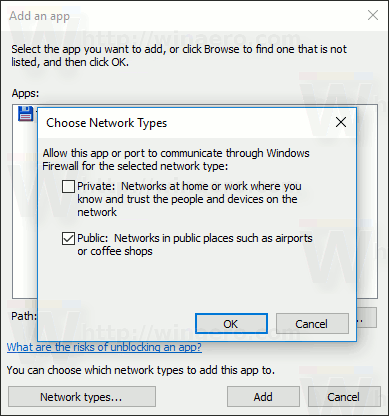
- Noklikšķiniet uz pogas "Pievienot" un esat pabeidzis.
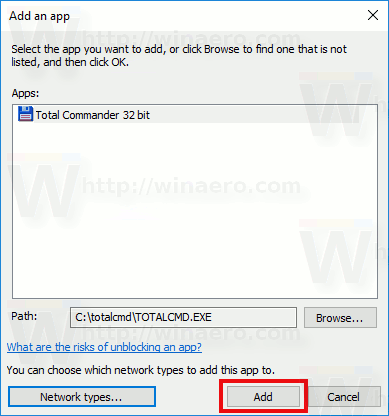
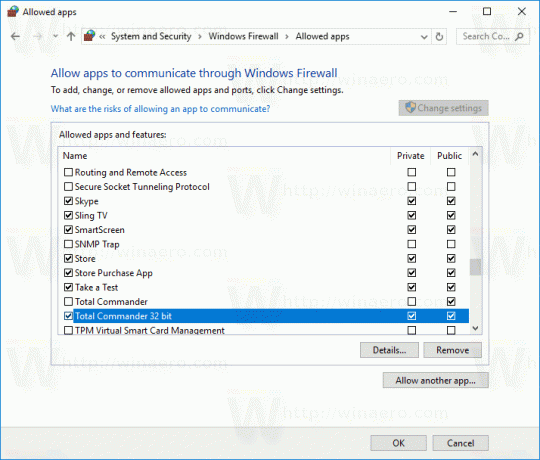
Varat arī izmantot komandu netsh, lai ļautu programmai piekļūt tīklam.
Šeit ir uz noteikumiem balstīts Total Commander piemērs, kas darbojas tāpat kā iepriekš:
netsh advfirewall firewall add rule name = "Total Commander 32-bit" dir=in action=allow program = "C:\Totalcmd\TOTALCMD.exe" enable=yes
Jums tas jāievada vietnē paaugstināta komandu uzvedne.
Labojiet faila ceļu un kārtulas nosaukumu, lai tas atbilstu jūsu prasībām.
Tāpat kā lietotnes atļaušanas darbības, varat bloķēt noteiktām lietotnēm piekļuvi tīklam.
Lai bloķētu programmu Windows ugunsmūrī, varat izpildīt šādu komandu:
netsh advfirewall firewall add rule name = "Total Commander 32-bit" dir=in action=block program = "C:\Totalcmd\TOTALCMD.exe" enable=yes
Galvenā atšķirība no iepriekšējās komandas ir "darbība=bloķēt" daļa, kas bloķē lietotnei piekļuvi internetam.
Ugunsmūra iestatījumos varat arī bloķēt atļauto lietotni. Varat noņemt atzīmi no kārtulas atzīmes lietotņu sarakstā (skatiet tālāk redzamo ekrānuzņēmumu) vai pilnībā noņemt kārtulu.
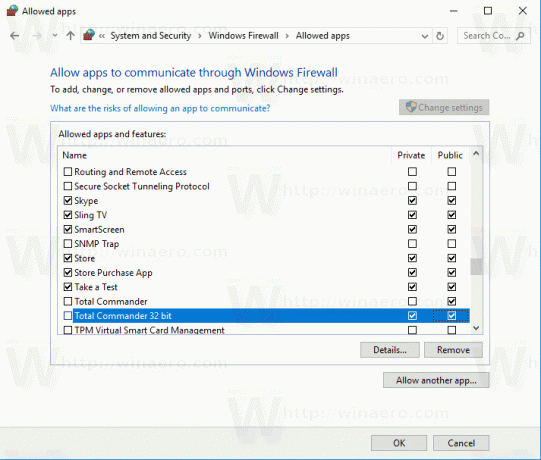
Lai pilnībā noņemtu kārtulu, sarakstā atlasiet vajadzīgo lietotni un noklikšķiniet uz pogas "Noņemt...".
Visbeidzot, jūs varat ietaupīt savu laiku un izmantot mūsu mazo OneClickFirewall lietotne. Pēc instalēšanas tas pievieno divus konteksta izvēlnes ierakstus: Bloķēt piekļuvi internetam un Atjaunot piekļuvi internetam.

Zem pārsega OneClickFirewall izmanto iepriekš minētās netsh komandas. Jūs varētu atrast šo metodi ātrāk.
Tieši tā.
